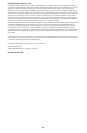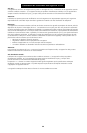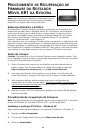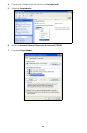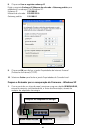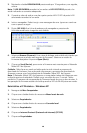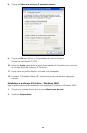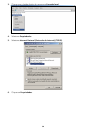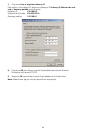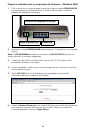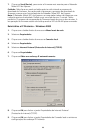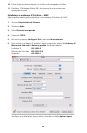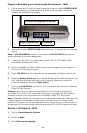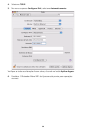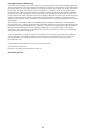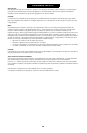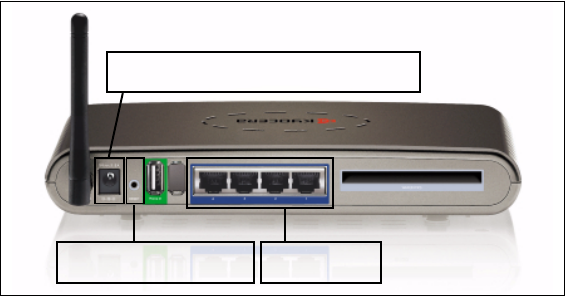
55
Prepare o Roteador para a recuperação do Firmware – MAC
1. Com a ponta de um clipe de papel, pressione e segure o botão REINICIALIZAR,
enquanto conecta, simultaneamente, a fonte de alimentação, através do
receptor do adaptador de energia.
2. Mantenha o botão REINICIALIZAR pressionado por 10 segundos e, em seguida,
solte-o.
Nota: O LED DE ENERGIA acenderá a luz verde e o LED DE STATUS piscará a luz
verde indicando as conexões adequadas.
3. Conecte o cabo LAN a uma das quatro portas LAN. O LED da porta LAN
selecionado acenderá em verde.
4. Inicie o navegador da Web. Poderá surgir uma mensagem de erro. Ignore-a e
continue com os passos a seguir.
5. Digite 192.168.0.1 na linha de endereço do navegador da Web e pressione Ir.
6. Selecione Browse (Procurar). Uma caixa de dialogo será exibida solicitando que
você selecione a versão mais recente do firmware. Selecione a versão do
firmware desejada e clique em
Open (Abrir).
7. Clique em Send (Enviar), para enviar o firmware mais recente para o Roteador
Móvel KR1 da Kyocera.
Cuidado: Não clique em nenhum botão após ter sido iniciado o processo de
download do firmware. Essa ação pode interromper o processo de download do
firmware e causar mau funcionamento do Roteador Móvel KR1 da Kyocera.
Nota: O Roteador Móvel KR1 da Kyocera e o computador talvez não ofereçam uma
indicação precisa da atividade. Poderá surgir uma tela de erro. É normal. Tenha
paciência. O processo de recuperação do firmware levará de cinco a dez minutos. A
recuperação do firmware estará concluída quando o LED da WLAN piscar em verde.
Reinicie o IP Dinâmico – MAC
1. Abra as Propriedades do Sistema.
2. Selecione Rede.
3. Exibir Ethernet incorporada.
Receptor do Adaptador de energia
Botão REINICIALIZAR
Portas LAN